Word_2007怎么设置制表位_Word 2007设置制表位的操作步骤
- 王林转载
- 2024-04-24 13:46:10890浏览
在撰写 Word 文档时,制表符可帮助您轻松对齐文本和数据。通过调整制表位,您可以根据需要轻松组织和格式化文档。php小编柚子将在本文中一步步为您介绍如何在 Word 2007 中设置制表位,让您的文档更加专业和井井有条。
1.打开Word文档。
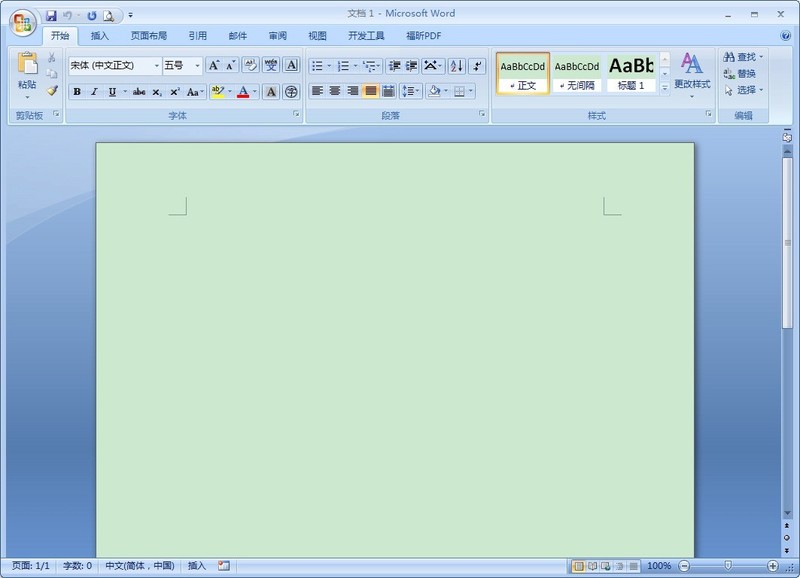
2.在【开始】功能区的【段落】分组中单击【显示段落对话框】按钮。
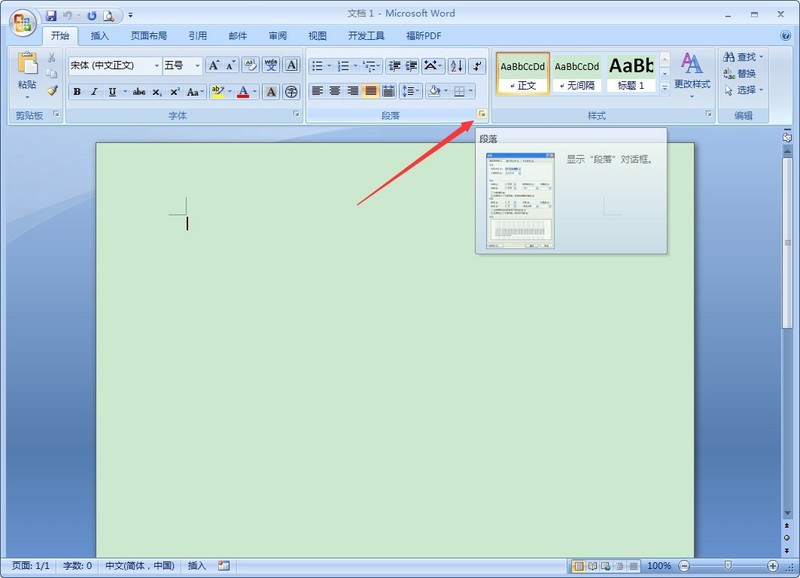
3.待段落窗口弹出后,选取【制表位】。
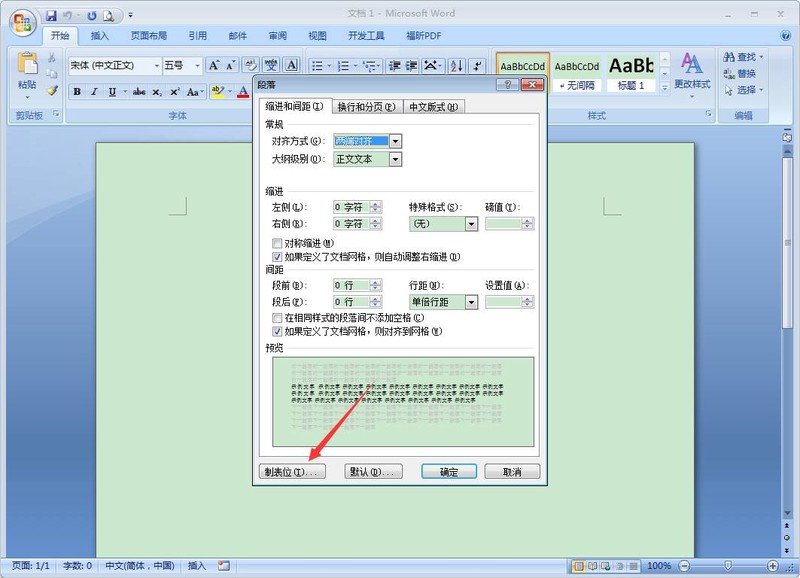
4.最后,调整相关设置,再按下【确定】按钮。
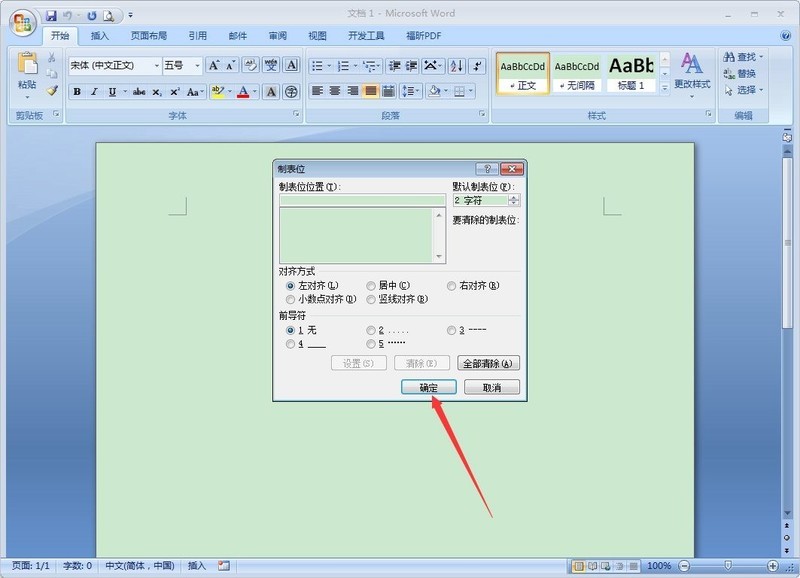
以上是Word_2007怎么设置制表位_Word 2007设置制表位的操作步骤的详细内容。更多信息请关注PHP中文网其他相关文章!
声明:
本文转载于:zol.com.cn。如有侵权,请联系admin@php.cn删除

